EXE ፋይሎች ለዊንዶውስ የሚሰሩ ዋና ዋና ፕሮግራሞች ናቸው። እንደ አለመታደል ሆኖ ማክ በ OS X ላይ እንዲሰሩ አይፈቅድላቸውም ፡፡ ነገር ግን በኋላ ካሉ ኢንቴል ፕሮሰሰሮች ጋር ማክ ካለዎት ይህንን ለማድረግ ቦት ካምፕ የተባለ አነስተኛ የአፕል መገልገያ መጠቀም ይችላሉ ፡፡
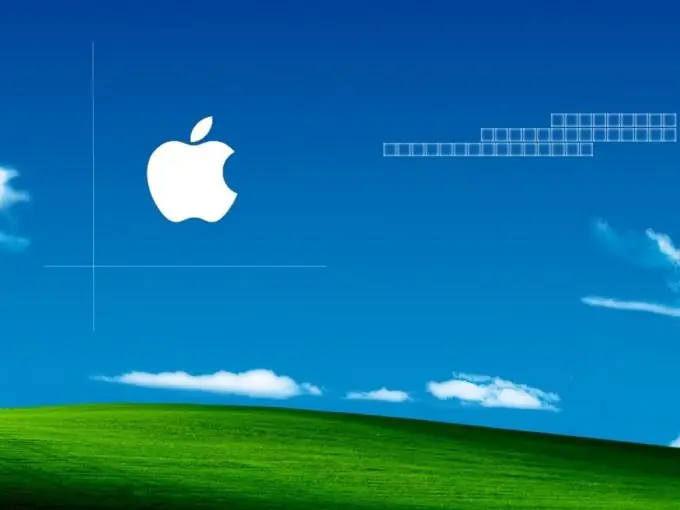
አስፈላጊ ነው
- - በአፕል ፕሮሰሰር ላይ የተመሠረተ አፕል ማክ በ OS X 10.5 ወይም ከዚያ በኋላ ፡፡
- - ሲዲ ከዊንዶውስ ቪስታ ፣ ኤክስፒ ወይም ዊንዶውስ 7 ጋር;
- - ቡት ካምፕ ሶፍትዌር.
መመሪያዎች
ደረጃ 1
የቡት ካምፕ ረዳት ይክፈቱ። የመነሻ ፋይል ~ ~ መተግበሪያዎች / መገልገያዎች / ቡት ካምፕ ረዳት ላይ ይገኛል ፡፡ ፕሮግራሙን ለመጀመር በአዶው ላይ ሁለቴ ጠቅ ያድርጉ።
ደረጃ 2
ለዊንዶውስ የዲስክ ቦታ ይፍጠሩ ፡፡ በቂ የመጫኛ ቦታ መያዙን ያረጋግጡ ፡፡ ዊንዶውስ ኤክስፒ ወደ 1.5 ጊባ ገደማ ነው ፣ ቪስታ ከ 20 እስከ 40 ጊባ ፣ ዊንዶውስ 7 ደግሞ 20 ጊባ ያህል ነው ፡፡ የቡት ካምፕ ረዳት ራሱን የቻለ የዊንዶውስ ክፋይ ይፈጥራል ፡፡ ዊንዶውስ ዲስክን ያስገቡ እና “መጫኑን ይጀምሩ” ቁልፍን ጠቅ ያድርጉ። ኮምፒተርዎ እንደገና ይጀምራል እና የዊንዶውስ ጭነት ይጀምራል።
ደረጃ 3
ኮምፒተርዎን እንደገና ከጀመሩ በኋላ ተገቢውን የቡት ካምፕ ክፋይ ይምረጡ ፣ የዊንዶውስ ጭነት የሚጀመርበት ቦታ ነው ፡፡ በቀደመው እርምጃ ውስጥ የፈጠሩትን ክፋይ ብቻ መምረጥዎን ያረጋግጡ ፣ እና በምንም መንገድ ወደ መደበኛው ማክ ክፋይ ፡፡ አለበለዚያ ሁሉም መረጃዎችዎ ይደመሰሳሉ።
ደረጃ 4
ለክፍሉ የቅርጸት ዓይነት ይጥቀሱ ፡፡ ዊንዶውስ ኤክስፒን እየጫኑ ከሆነ ሁለት አማራጮች አሉዎት-FAT32 እና NTFS ፡፡ ቪስታን ወይም ከዚያ በኋላ የሚጭኑ ከሆነ NTFS የእርስዎ ብቸኛ ምርጫ ነው። ቀጥሎ ፣ የቅርጸት አሰራር ሂደት ይጀምራል ፣ እንደ ክፍልፋዩ መጠን የተወሰነ ጊዜ ሊወስድ ይችላል።
ደረጃ 5
የአፕል ጫalውን ያሂዱ ፣ አስፈላጊዎቹን ሾፌሮች እና መገልገያዎችን ይጫኑ። ዊንዶውስ መጫኑን ሲጨርስ ኮምፒተርዎ እንደገና ይጀምራል እና አዲስ ስርዓት ይጀምራል ፡፡ ለአሁኑ ከሁሉም ነባሪ ቅንጅቶች ጋር አብሮ የሚሰራ ስለሆነ በጣም ደካማ ይመስላል። አይጨነቁ ፣ አፕል ለዊንዶውስ እንዲሁ ሶፍትዌርን ያቀርባል ፣ በኋላ ላይ መጫን ይችላሉ ፡፡
ደረጃ 6
የእርስዎን Mac OS X ዲስክ ያስገቡ እና ጫalውን ያሂዱ። በፈቃድ ስምምነቱ ይስማሙ እና ከ ‹አፕል ሶፍትዌር ዝመና ለዊንዶውስ ጫን› ቀጥሎ ባለው ሳጥን ላይ ምልክት ማድረጉን ያረጋግጡ ፡፡ ቁጭ ብለው አፕል እንዲጭን ያድርጉ ፡፡ ብቅ-ባይ መልዕክቶችን ወይም መስኮቶችን ችላ ይበሉ። ከተጫነ በኋላ ስርዓቱን እንደገና ለማስጀመር “አዎ” ን ጠቅ ያድርጉ።
አሁን ዊንዶውስ ውስጥ በመግባት ማንኛውንም የዊንዶውስ ፕሮግራም በኮምፒተርዎ ላይ መጫን እና ማሄድ ይችላሉ ፡፡







